
在功能区“实体”选项卡的“实体”面板中单击“旋转”按钮  ,或者选择菜单栏中的“绘图”→“建模”→“旋转”命令,可以将有效的闭合二维对象绕指定的轴线旋转,从而生成旋转实体。
,或者选择菜单栏中的“绘图”→“建模”→“旋转”命令,可以将有效的闭合二维对象绕指定的轴线旋转,从而生成旋转实体。
请看下面的一个操作实例。
1 新建一个使用“TSM_制图样板.dwt”预定义图形样板(该图形样板位于网盘资料的“图形样板”文件夹里)的图形文件,在图形区域中绘制图10-49所示的二维图形,图中未注倒角为C1.5(1.5×45º)。
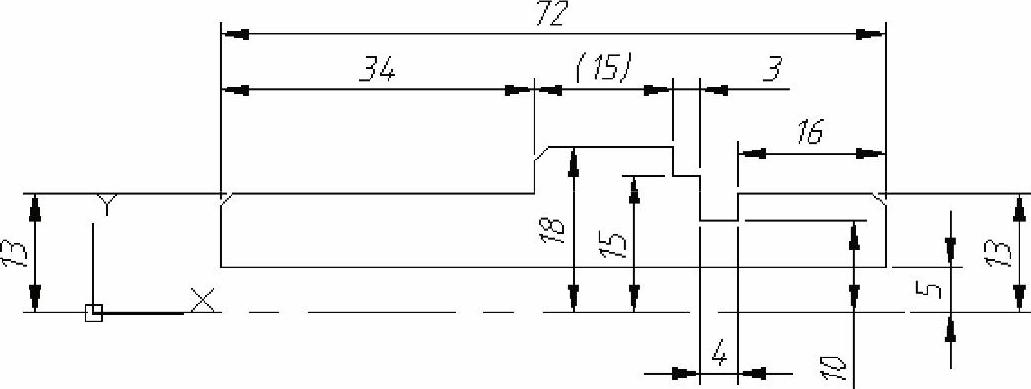
图10-49 绘制二维图形
2 切换到“三维建模”工作空间,在功能区“实体”选项卡的“实体”面板中单击“旋转”按钮  ,接着根据命令行提示进行如下操作。
,接着根据命令行提示进行如下操作。
命令:_revolve
当前线框密度:ISOLINES=4,闭合轮廓创建模式=实体
选择要旋转的对象或[模式(MO)]:_MO闭合轮廓创建模式[实体(SO)/曲面(SU)]<实体>:_SO
选择要旋转的对象或[模式(MO)]:指定对角点:找到15个 //框选图10-50所示的图形
选择要旋转的对象或[模式(MO)]:↙
指定轴起点或根据以下选项之一定义轴[对象(O)/X/Y/Z]<对象>:<打开对象捕捉>
//选择中心线的左端点
指定轴端点: //选择中心线的右端点(www.xing528.com)
指定旋转角度或[起点角度(ST)/反转(R)/表达式(EX)]<360>:↙
创建的旋转体(模型)如图10-51所示。
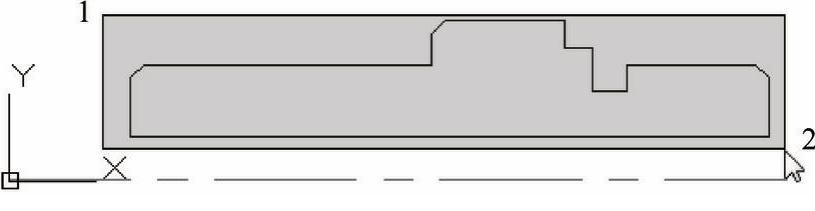
图10-50 框选要旋转的对象
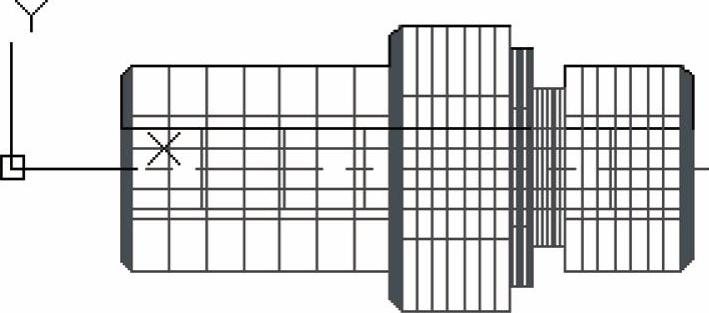
图10-51 创建的旋转模型
3 在功能区打开“常用”选项卡,接着在“视图”面板的“三维导航”下拉列表框中选择“西南等轴测”,此时模型的显示效果如图10-52所示。
4 在功能区中打开“可视化”选项卡,接着在“视觉样式”面板中单击“消隐”按钮  ,则三维模型效果如图10-53所示。
,则三维模型效果如图10-53所示。
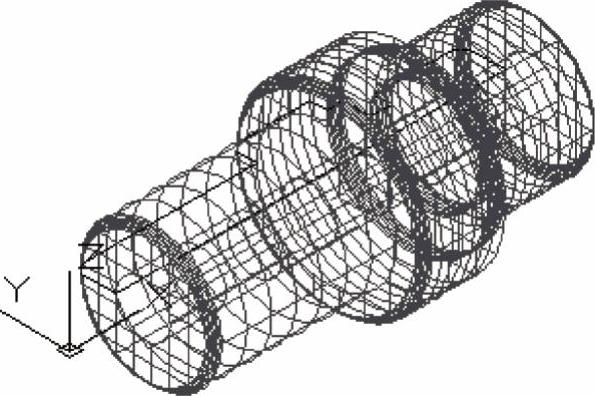
图10-52 三维模型效果
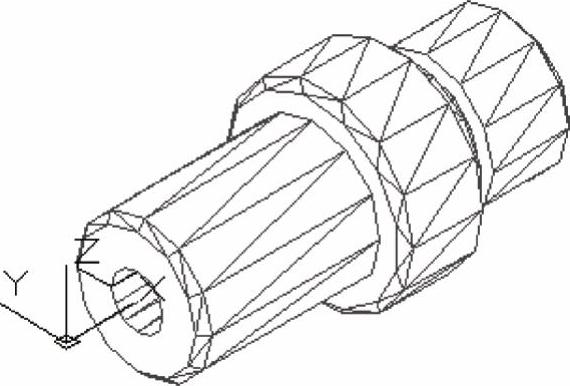
图10-53 消隐效果
免责声明:以上内容源自网络,版权归原作者所有,如有侵犯您的原创版权请告知,我们将尽快删除相关内容。




